Beberapa postingan di Blogger kadang tidak cukup hanya gambar karena juga membutuhkan media video. Sebenarnya Google memberikan banyak cara untuk mengunggah video di postingan blog kita. Tapi umumnya video yang diambil adalah dari YouTube karena pilihannya sangat banyak.
Dulu untuk mengunggah video dari Youtube kita harus membuka situsnya dan mengkopi kode HTML yang disediakan. Tapi sekarang sudah tidak perlu lagi karena Blogger telah mengintegrasikan pilihan mengunggah video langsung dari halaman menulis artikel. Bagaimana caranya? Ikuti tips dan trik berikut ini:
Dulu untuk mengunggah video dari Youtube kita harus membuka situsnya dan mengkopi kode HTML yang disediakan. Tapi sekarang sudah tidak perlu lagi karena Blogger telah mengintegrasikan pilihan mengunggah video langsung dari halaman menulis artikel. Bagaimana caranya? Ikuti tips dan trik berikut ini:
Cara Memasang Video YouTUbe di BlogGER
- Bukalah halaman menulis artikel yaitu dari “Dashboard” selanjutnya pilih “New Post.”
- Pilih ikon untuk mengunggah video.
- Akan terbuka jendela baru dimana ada 4 pilihan sumber video yaitu “From YouTube,” “My YouTube Videos,” “From your phone” dan “From your webcam.” Karena saat ini kita akan mengunggah video dari YouTube, maka pilihlah yang pertama. Di sebelah kanan isilah kotak pencarian dengan video yang diinginkan.
- Hasil pencarian akan muncul jika video yang dicari memang tersedia. Jika sudah menemukan yang sesuai klik tab “select.”
- Untuk mengatur tinggi atau lebar dari video YouTube, klik tab “HTML” (di sebelah Compose) dan rubahlah angka berikut di belakang “height” (tinggi) dan “width” (lebar). Contohnya seperti ini:
<div class="separator" style="clear: both; text-align: center;"> <object width="320" height="266" class="BLOGGER-youtube-video" classid="clsid:D27CDB6E-AE6D-11cf-96B8-444553540000" codebase="http://download.macromedia.com/pub/shockwave/cabs/flash/swflash.cab#version=6,0,40,0" data-thumbnail-src="http://0.gvt0.com/vi/nL6chDa7T8Q/0.jpg"><param name="movie" value="http://www.youtube.com/v/nL6chDa7T8Q&fs=1&source=uds" /><param name="bgcolor" value="#FFFFFF" /><param name="allowFullScreen" value="true" /><embed width="320" height="266" src="http://www.youtube.com/v/nL6chDa7T8Q&fs=1&source=uds" type="application/x-shockwave-flash" allowfullscreen="true"></embed></object></div> |
- Rubahlah angka yang di-highlight merah sesuai selera Anda. Mudah bukan? Contoh video hasil unggahan dari YouTube adalah seperti ini.
- Selamat mencoba


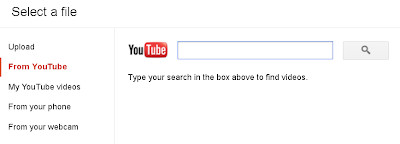


0 comments:
Post a Comment